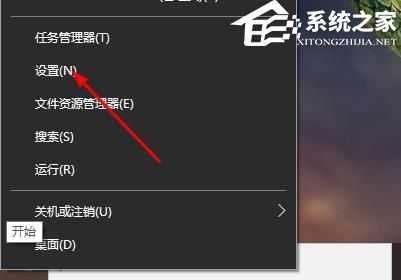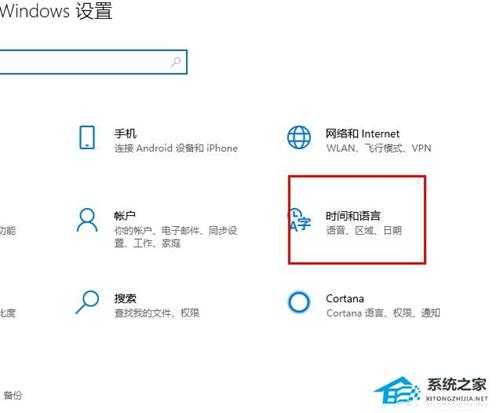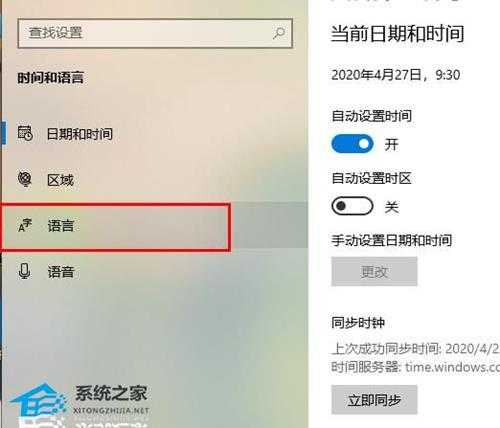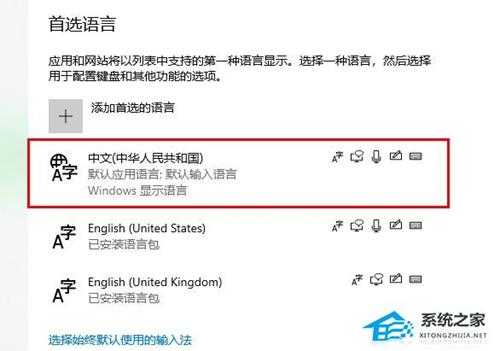Win10控制面板输入法不见了怎么办?Win10控制面板输入法不见了的解决方法
电脑基础 发布日期:2025/1/16 浏览次数:1
正在浏览:Win10控制面板输入法不见了怎么办?Win10控制面板输入法不见了的解决方法
Win10控制面板输入法不见了怎么办?Win10控制面板输入法不见了的解决方法
最近有不少刚更新完系统的小伙伴说准备在控制面板对输入法进行设置的时候并没有找到它,导致自己使用起来非常的不习惯,那么我们在遇到这种情况的时候应该如何去解决呢?下面就和小编一起来看看相对应的解决方法吧。
Win10控制面板输入法不见了的解决方法
1、首先右击“开始”点击“设置”。
2、在“Windows设置”中点击“时间和语言”。
3、点击左侧任务栏“语言”。
4、点击“中文”即可恢复输入法。
以上就是系统之家小编为你带来的关于“Win10控制面板输入法不见了怎么办?Win10控制面板输入法不见了的解决方法”的全部内容了,希望可以解决你的问题,感谢您的阅读,更多精彩内容请关注系统之家官网。
高通和谷歌日前宣布,推出首次面向搭载骁龙的Windows PC的优化版Chrome浏览器。
在对骁龙X Elite参考设计的初步测试中,全新的Chrome浏览器在Speedometer 2.1基准测试中实现了显著的性能提升。
预计在2024年年中之前,搭载骁龙X Elite计算平台的PC将面世。该浏览器的提前问世,有助于骁龙PC问世就获得满血表现。
谷歌高级副总裁Hiroshi Lockheimer表示,此次与高通的合作将有助于确保Chrome用户在当前ARM兼容的PC上获得最佳的浏览体验。
在对骁龙X Elite参考设计的初步测试中,全新的Chrome浏览器在Speedometer 2.1基准测试中实现了显著的性能提升。
预计在2024年年中之前,搭载骁龙X Elite计算平台的PC将面世。该浏览器的提前问世,有助于骁龙PC问世就获得满血表现。
谷歌高级副总裁Hiroshi Lockheimer表示,此次与高通的合作将有助于确保Chrome用户在当前ARM兼容的PC上获得最佳的浏览体验。